כיצד להגן על ה- Mac שלך מפני פגיעויות של Adobe Flash

המציאות היא שאולי עדיין תזדקק לזה, בתוךבמקרים מסוימים, ייתכן שלא תזדקק לזה בכלל. אם אתה עדיין זקוק ל- Flash במחשב ה- Mac שלך, הנה כמה דברים שאתה יכול לעשות כדי להגן עליו מפני הזרם המתמיד של בעיות אבטחה.
ודא שב- Mac שלך מותקנת הגרסה האחרונה של Adobe Flash
מאז דצמבר אדובי מתעדכן במהירותותיקון פגיעויות שנמצאו ב- Flash. אם אינך בטוח איזו גרסה יש לך או אם זו האחרונה, תוכל לעבור לכאן. האתר יציג את הגרסה שהתקנת.
לאחר מכן תוכל להוריד את העדכון האחרון עדביקור באתר ההפצה של נגן Flash של אדובי. אם אתה מפעיל דפדפני אינטרנט מרובים במחשב ה- Mac שלך (שלא), אני ממליץ להוריד את מתקן ה- DMG מכיוון שהוא מעדכן דפדפני אינטרנט מודרניים כמו ספארי, כרום ופיירפוקס באמצעות מתקין אחד.
תחת Mac OS X (Intel) לחץ על הורד התקנת DMG. שמור אותו בתיקיית ההורדות שלך.

לחץ פעמיים על ה- Flash DMG כדי להרכיב אותו ולהתחיל בהתקנה.
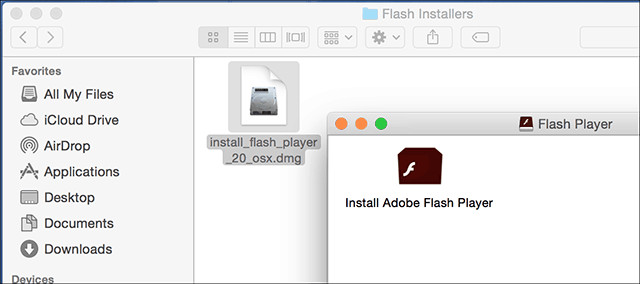
אם שומר הסף של OS X צץ, לחץ על פתח.
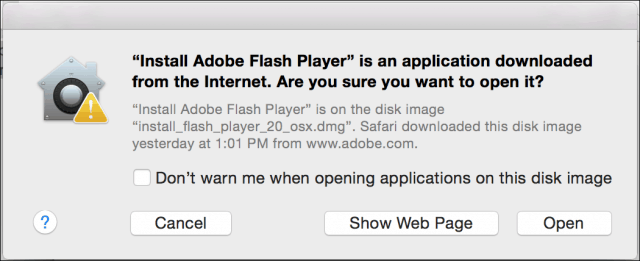
הפעל את המתקין והזן את הסיסמה שלך כאשר תתבקש.
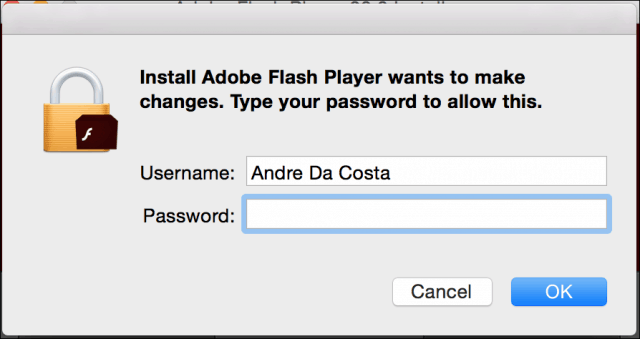
השבת פלאש בדפדפן האינטרנט שלך
להלן מבט כיצד להשבית את Flash בדפדפן האינטרנט שלך, החל מ- Safari.
לחץ על ספארי תפריט ואז העדפות. בחר את אבטחה לחץ על הכרטיסייה ואז לחץ חיבור הגדרות.
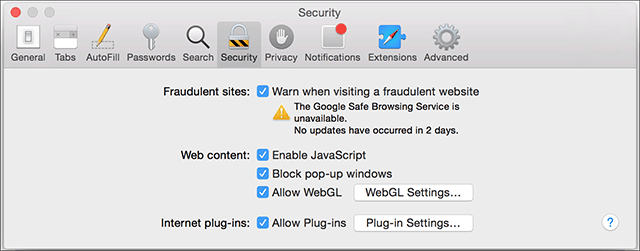
ואז בטל את הסימון של נגן הפלאש של Adobe.
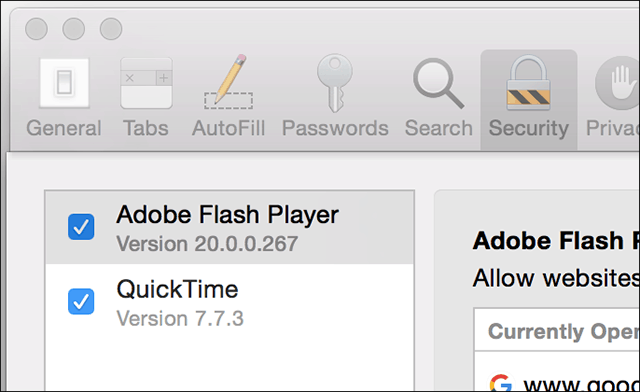
גוגל כרום
הפעל את Chrome ו- סוג: תוספים בסרגל הכתובות, לחץ על Enter ולחץ על השבת.
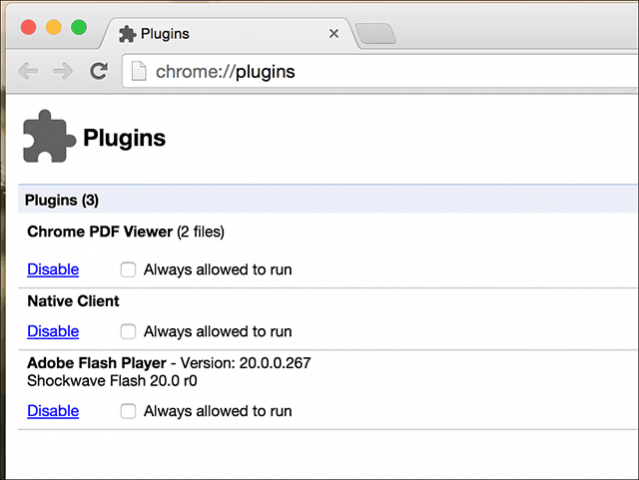
Mozilla Firefox
הפעל את Firefox ועבור אל כלים > תוספות > תוספים.
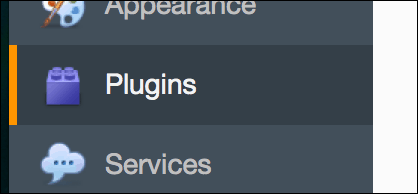
לאחר מכן לחץ בתיבת הרשימה שליד Shockwave Flash ובחר לעולם לא הפעל.
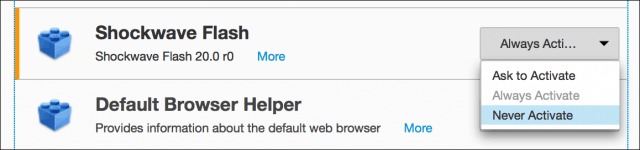
הסר התקנת פלאש לחלוטין
הדרך הבטוחה ביותר לשמור על Mac מפני פגיעויות Flash היא בכך שלא התקנת Flash כלל.
Adobe מספקת מסיר התקנת Flash למערכת ההפעלה X, ותוכל להוריד אותו כאן.
ודא שאתה בוחר את המתקין המתאים לגירסת OS X שלך.
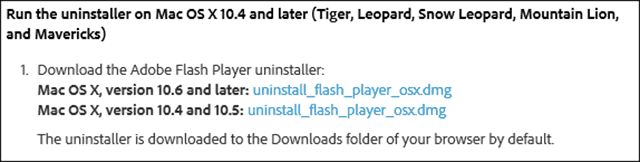
לאחר מכן פשוט הפעל את מסיר ההתקנה של נגן הפלאש של Adobe ועבד באמצעות אשף הסרת ההתקנה. זהו תהליך ישר.
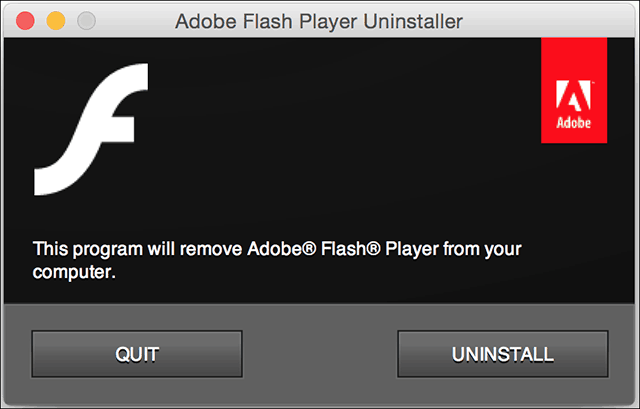
פלאש בהחלט לא מת, אבל הוא בהחלט עשה זאתלהפוך לשריד מוגבל לצרכי נישה. אם אתה מפעיל את Windows, הקפד לבדוק במאמר שלנו הוראות כיצד להגן על המחשב האישי שלך מפני ניצולי אבטחה של Flash.










השאר תגובה